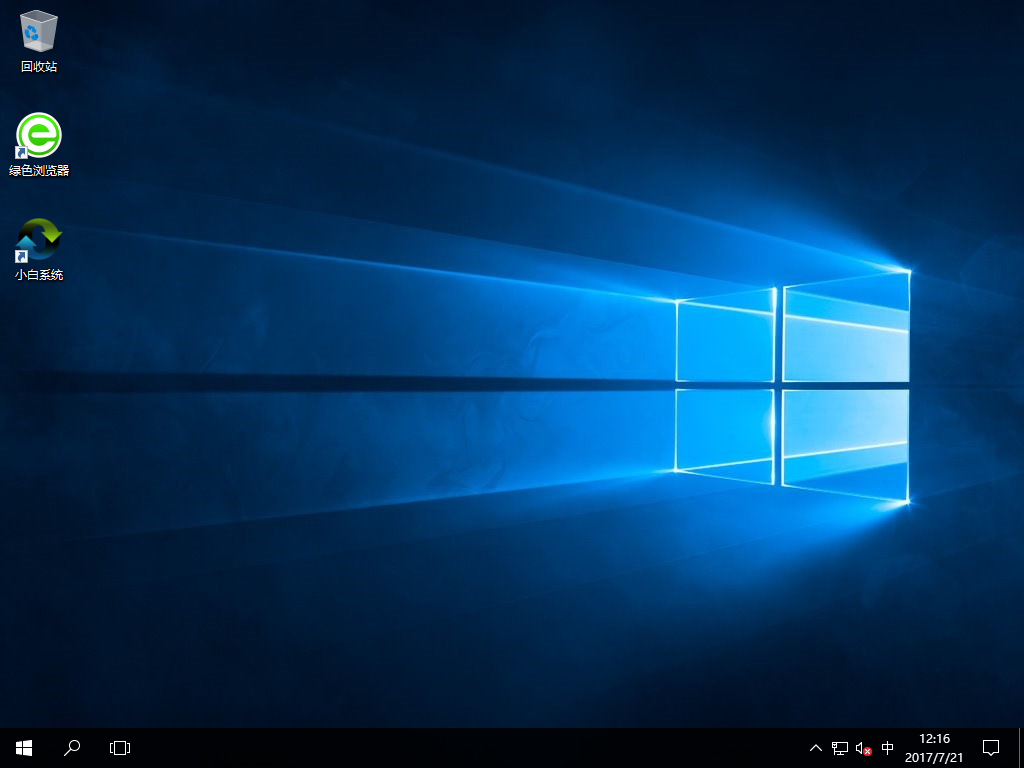软件介绍
随着win10系统的发布普及,很多用户想要体验到win10系统的玩法,那么怎么进行系统的安装,你可以使用这款《小白一键重装系统win10》软件进行简单的系统安装,在小白一键重装系统win10中方便的一站式系统安装玩法,让你轻松体验到正版win10系统带来的全新系统玩法!
软件概述
小白一键重装系统工具是一款傻瓜式的电脑系统重装软件!
可实现任何windows系统下一键重装win7/xp/win8/win10系统,是当前最简单最快速的系统重装软件。
它摆脱了传统借助光驱、软件等介质的繁琐,操作者无需任何技术基础,随时随地实现傻瓜式电脑系统重装!
同时它也是目前唯一可以实现苹果系统下安装windows系列系统的软件。
软件功能
U盘启动:体验独特的U盘启动玩法,不用担心电脑启用不了的问题发生了!
一键装机:很实用的一键装机玩法,直接帮你进行系统的安装,没有各种辅助的操作!
备份还原:对于电脑中的数据进行一个备份还原,从而不用担心电脑数据的丢失!
软件大全:有着丰富的正版电脑软件资源等你装机使用,让你体验到更好的系统玩法!
人工服务:如果遇到问题你可以通过人工服务,向客服进行一个问答,解决自己的问题!
官方网站:直接通过软件进行官网,从而体验更加多样的服务!
软件亮点
【在线重装】联网状态下,点击一键装机按钮可以通过网络在线快速重装 ,一键式操作,让重装系统没有难度。
【U盘工具】制作U盘启动盘工具,随时随地重装自己的电脑,支持市面上所有的U盘,操作简单易学。
【备份工具】重要资料随时备份,备份资源可选,快速备份,安装系统过程中就可完成备份任务。
【人工支持】重装不成功,不会操作,没问题,寻找官方客服,实现一对一免费指导,帮助你完成重装。
软件特色
一键式自动下载安装系统,专业客服解答确保装机无忧!
xp/win7/win8/win10多种系统选择,满足您的需求!
提供u盘启动盘制作工具,u盘修复工具,装机的好帮手!
支持U盘装系统,制作1个U盘,可永久装N台电脑!
使用操作
小白一键重装系统win10步骤:
1、下载小白一键重装系统,在打开之前先退出杀毒软件,避免杀毒软件阻拦操作步骤。
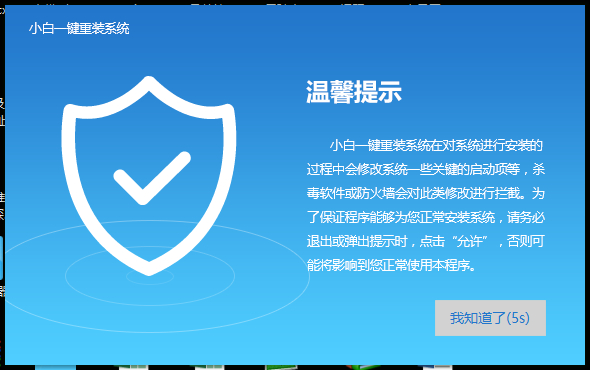
2、打开小白一键重装系统,点击【一键装机】,在这里,小编选择【系统新装】,如下图所示:
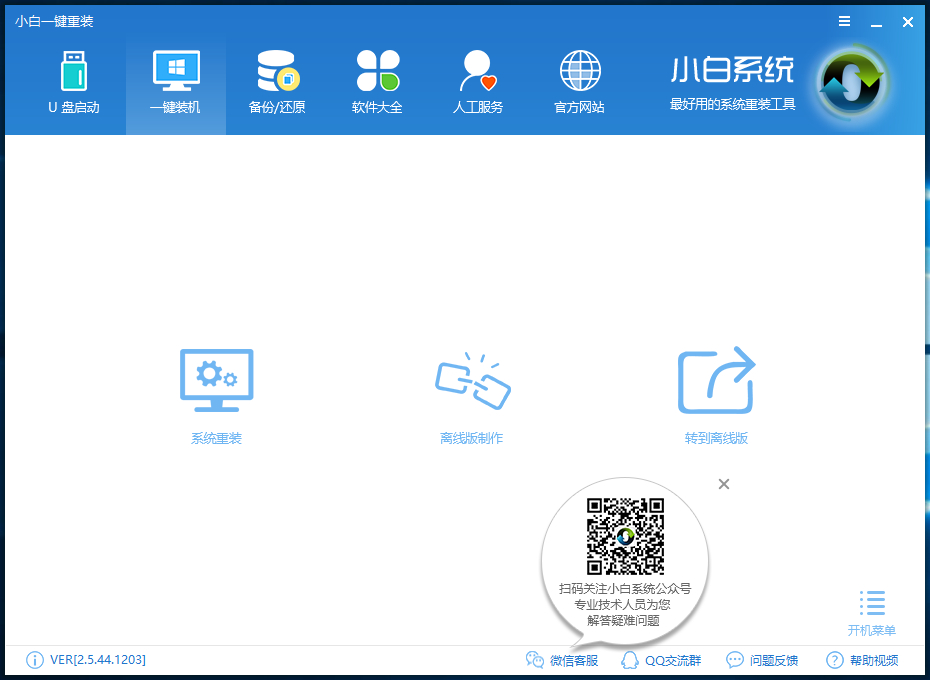
3、小白会优先检测本地环境是否符合装机条件,检测完毕后点击下一步,如下图所示:
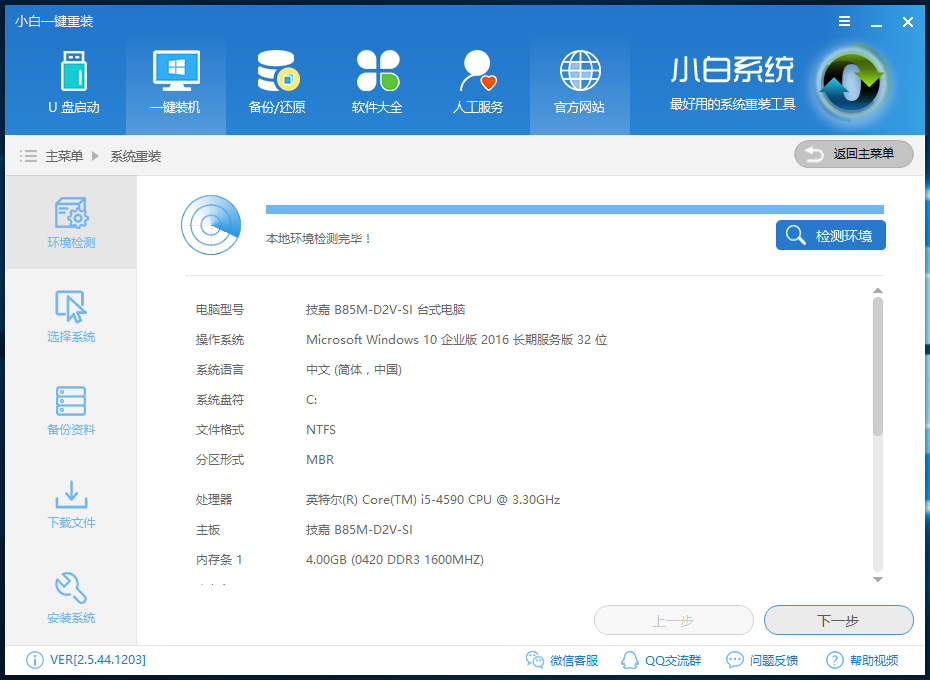
4、接着我们进入了【选择系统】画面,然后点击【安装此系统】,如下图所示:
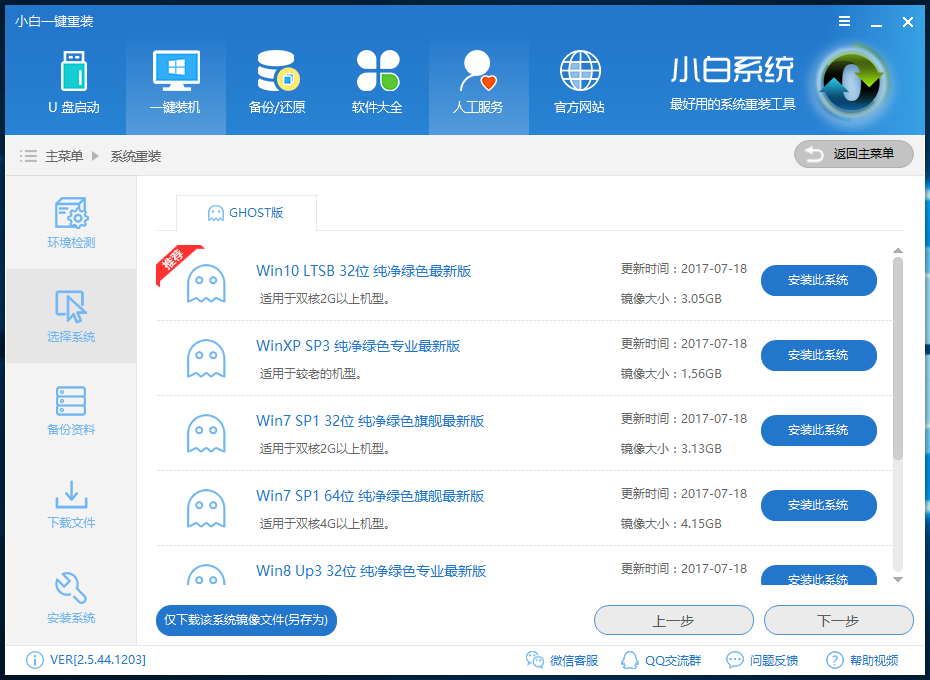
5、在第三步【备份资料】里,我们不仅可以“备份文件”,还可以“备份系统”,大家可以根据自己实际需求进行选择,完成后点击下一步。
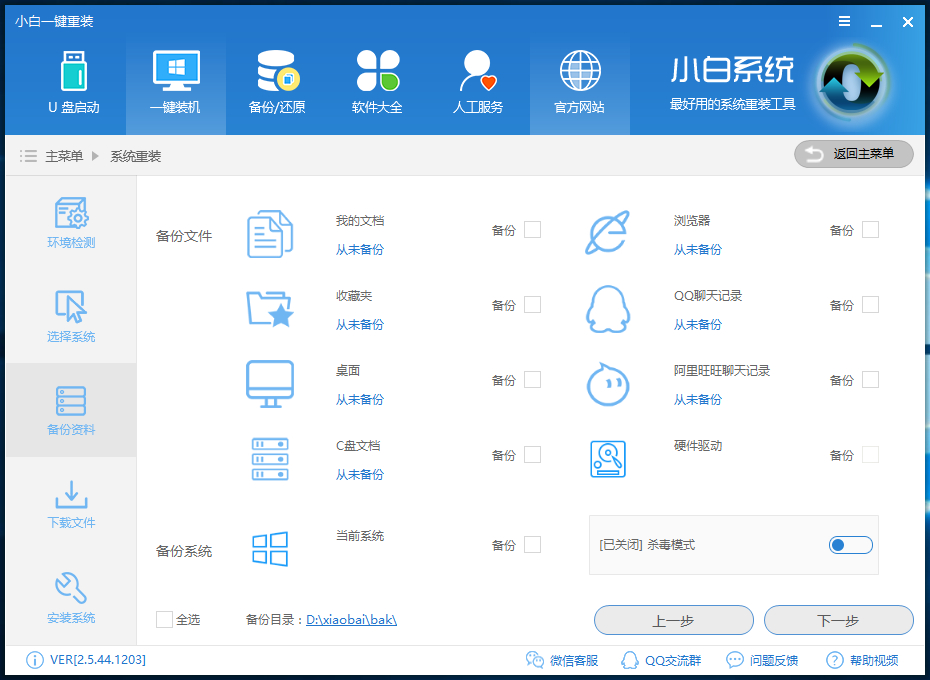
6、第四步我们将会下载系统并对资料进行备份。
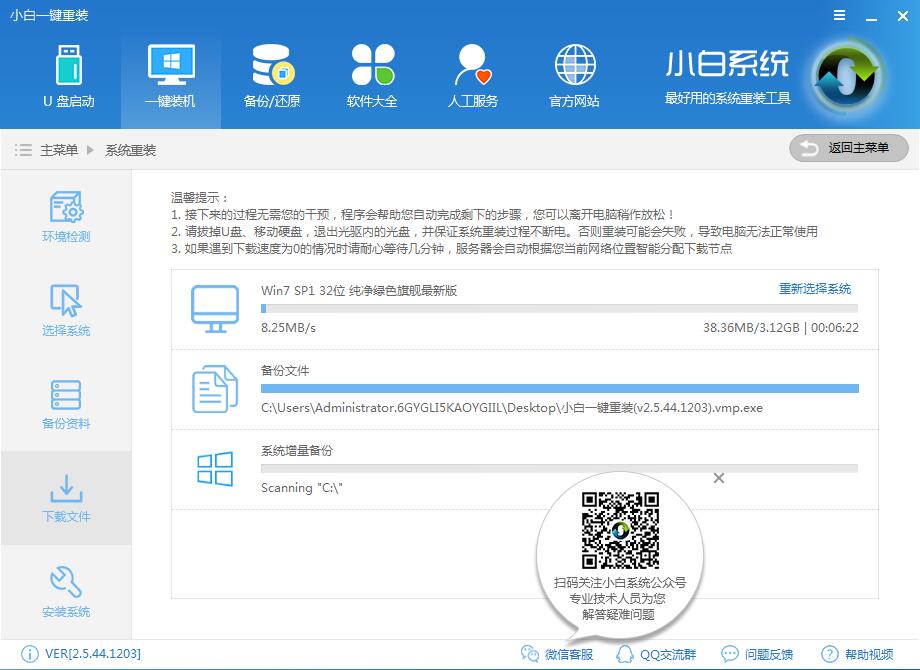
7、系统下载完成后,小白将会校验系统文件MD5值,完成后会自动重启进行系统重装。
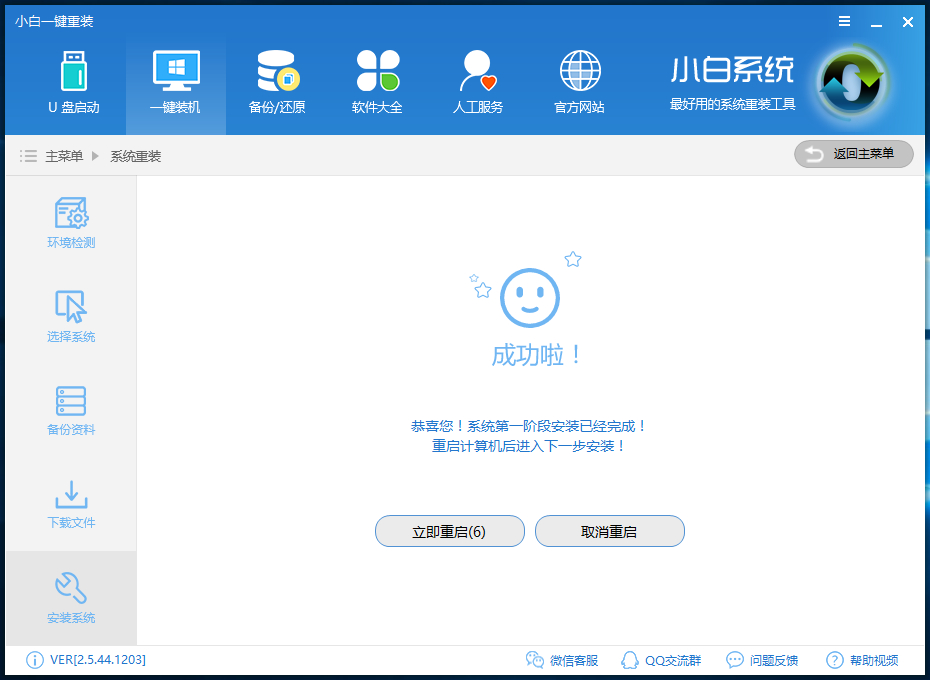
8、重启完成后点击选择“windows PE 64位”进入安装

9、下图为安装进度条,读完后部署安装。
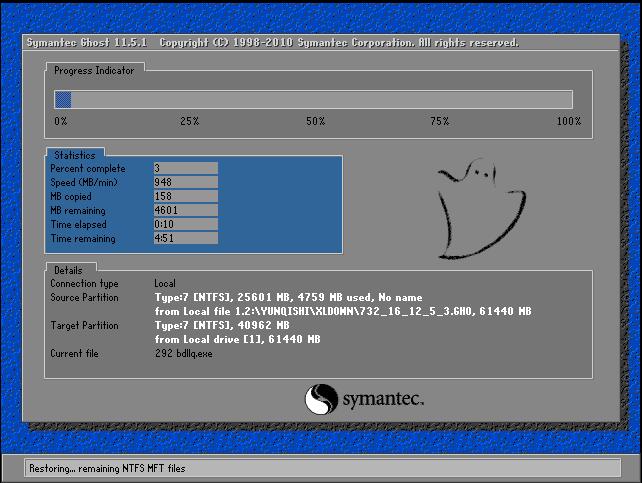

10、重装win10完成,进入win10桌面。